Динамичен обхват с авто-размери
Имате ли таблица с данни на Excel, чиито размери могат да се променят, т.е. броя на редовете (колони), може да се увеличи или намали по време на работа? Ако размерът на таблицата "плава", че е необходимо постоянно да следи този въпрос и да се коригира:
- Връзки към доклади формули, които се отнасят до нашата трапеза
- източник варира обобщени таблици, които са изградени на нашата трапеза
- източник варира от парцела на нашата маса
- Диапазонът за падащи списъци, които се използват в нашата таблица като източник на данни
Всичко това сума няма да ви омръзне;)
Тя е много по-лесно и по-правилно да се създаде динамична "каучук" гама, която ще се регулира автоматично в размер от действителния брой на реда колони с данни. За да се реализира това, има няколко начина.
Метод 1. Интелигентен маса
Маркирайте диапазон от клетки, а след това кликнете върху раздела Начало - Формат като маса (Home - Формат като таблица):
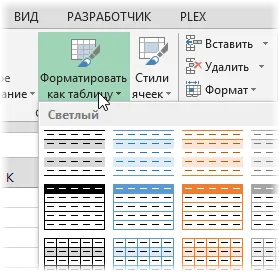
Ако не се нуждаете от раиран дизайн, който се добавя към таблица страничен ефект, той може да бъде прекратен в раздела Проектиране, който се появява (Design). Всяка таблица така създалата се именуват, които могат да бъдат заменени с по-комфортно там в раздела Design (Дизайн) в името на таблицата (Таблица Name).
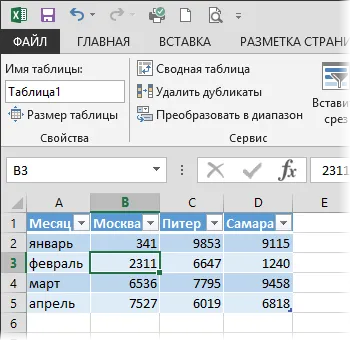
Сега можете да използвате динамична връзка към нашия "умен маса":
Такива препратки забележително работят във формулите, например:
= SUM (Таблица 1 [София]) - изчисляване на сумата на колоната "София"
= CDF (F5 Таблица 1, 3, 0) - таблица за справка месеца F5 клетка и доставка Петербург количество от него (това е CDF?)
Тези връзки могат да се използват успешно за създаване на обобщени таблици. избиране в раздела Вмъкване - Обобщение таблица (Insert - Pivot таблица) и въвеждането на интелигентно име на таблица като източник на данни:

Ако изберете парче такава таблица (например, първите две колони) и да се създаде схема на всякакъв вид, тогава Добавяне на нови редове те автоматично се добавят към диаграмата.
Когато създавате списъци с възможност преки връзки с елементи на смарт маса не може да се използва, но лесно можете да получите около това ограничение, като използваше тактическа хитрост - Използвайте функцията INDIRECT (косвено). който превръща текст в линка:
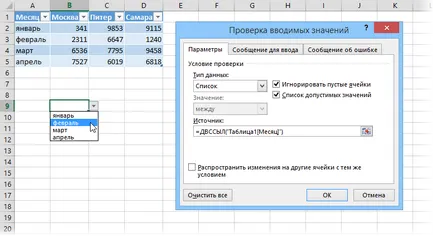
Метод 2. Динамичен наименуван диапазон
Ако конвертирате вашите данни в таблицата умен, по някаква причина не желаете, можете да използвате малко по-трудно, но много по-забележим и универсален метод - да се създаде динамична Excel наименуван диапазон, позовавайки се на нашата маса. След това, както е в случая на интелигентния таблицата, можете да използвате свободно името на създадената гама във всички формули, отчети, графики и т.н. За да започнете, помислете за един прост пример:
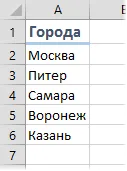
Задача. предостави динамичен име граници, които да бъдат посочени в списъка на градовете и автоматично стреч свие по размер, когато добавите нови градове или отстраняването им.
Имаме нужда от две вградени функции на Excel достъпни във всяка една версия - POIKSPOZ (MATCH) за определяне на последната клетка в диапазона и Index (Индекс), за да се създаде динамична връзка.
Търсим най-новата клетка с помощта на MATCH
Същността на този трик е просто. MATCH изброява в търсене на клетка в диапазона от горе на долу и, на теория, трябва да спре, когато установи, близо до най-ниската стойност за целта. Ако зададете стойност за желаната известен повече от всеки наличен в таблицата, мачът ще стигнат до края на масата, нищо няма да се получи и поредния номер на последното запълнена клетката. И ние трябва да го!
Ако нашият набор от номера, но е възможно изискваните стойности показват, броят на които е очевидно по-голяма от всеки наличен в таблицата по-долу:
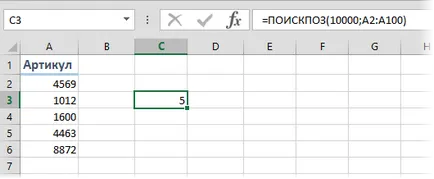
За да се гарантира, можете да използвате няколко 9Е + 307 (9 умножени по 10 до 307 градуса, т.е. 9 307 нули) - максималния брой, които по принцип могат да работят Excel.
Ако в тази графа, стойността на текст, като еквивалент на максимален брой можете да вмъкнете дизайн да се повтаря (на "I", 255) - текстов низ, състоящ се от 255 писма "I" - последната буква от азбуката. Тъй като Excel Solver, всъщност, сравнява кодовете на герои, всеки текст в таблицата ще бъде технически "по-малко" толкова дълго време "... .I yayayayaya" ред:
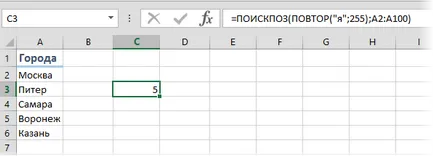
Осъществяване на връзка с помощта INDEX
Сега, когато знаем позицията на последното не е празна клетка в таблицата, е необходимо да се генерира линк към цялата ни гама. За да направите това, използвайте функцията:
INDEX (гама ред_номер; колона_номер)
Тя дава съдържанието на клетка в обхвата на броя на ред и броят колона, т.е. като функция = INDEX (А1: D5; 3; 4) на графиката с градовете и месеца на предишния метод ще даде 1,240 - съдържанието на третия ред и четвърти колоната, т.е. клетка D3. Ако една колона е само един, не можете да посочите своя номер, т.е. INDEX формула (А2: А6; 3) ще даде "Самара" последната снимки.
И тук става въпрос във функцията MATCH, която ще се постави в кода за динамично определяне на края на списъка:
= $ A $ 2: INDEX ($ A $ 2: $ $ 100, MATCH (повтор ( "I"; 255); А2: A100))
Създаване наименуван диапазон
Остава да го опаковат всичко в едно устройство. Щракнете върху раздела Формули (формули) и след това върху Наименование Manager (Мениджър). В прозореца, който се отваря, кликнете New (Нов). въведете името ни група и формула в диапазона (справка):
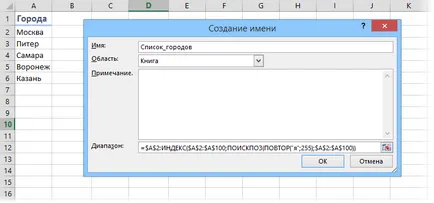
Ляв клик върху OK и готово диапазон може да се използва във всички формули, падащия списъци или диаграми.